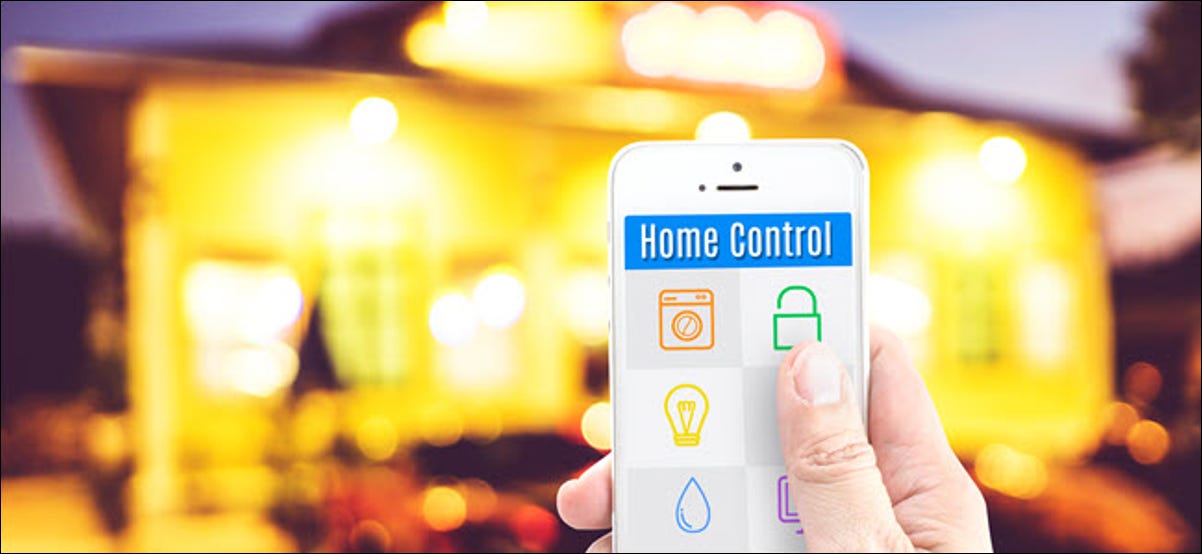تتضمن خدمة التخزين السحابي OneDrive من Microsoft الآن “المخزن الشخصي” لملفاتك الحساسة. يتم تشفير هذه الملفات وحمايتها من خلال التحقق الثنائي الإضافي ، حتى عند مزامنتها مع جهاز الكمبيوتر الذي يعمل بنظام Windows 10.
أصبح المخزن الشخصي لـ OneDrive متاحًا في جميع أنحاء العالم في 30 سبتمبر 2019. وهو يعمل على أنظمة التشغيل Windows 10 و Android و iPhone و iPad والويب.
ما هو “المخزن الشخصي” في OneDrive؟
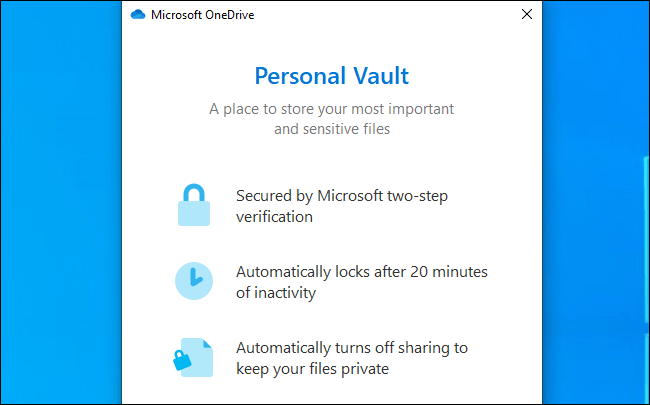
يعد Personal Vault مساحة تخزين أكثر أمانًا لملفاتك في OneDrive. على سبيل المثال ، إذا كنت ستقوم بتخزين مستندات مالية حساسة أو نسخ من جواز سفرك في OneDrive ، فربما تريد وضعها في المخزن الشخصي الخاص بك لمزيد من الأمان.
يتطلب المخزن الشخصي الخاص بك مصادقة إضافية قبل أن تتمكن من الوصول إلى أي ملفات بداخله. في كل مرة تقوم فيها بالوصول إليها ، سيتعين عليك تقديم رمز مصادقة من عاملين أو رمز PIN أو مصادقة بصمة الإصبع أو مصادقة الوجه. في Windows 10 ، يمكنك استخدام Windows Hello للمصادقة. سيتم قفلها تلقائيًا بعد عشرين دقيقة من عدم النشاط ، مما يجبرك على المصادقة مرة أخرى قبل الوصول إليها. إذا قمت بالوصول إليها عبر موقع OneDrive على الويب ، فلن يتم تخزينها مؤقتًا بواسطة المستعرض الخاص بك.
يقوم المخزن الشخصي بتشفير الملفات الموجودة بداخله. في نظام التشغيل Windows 10 ، يقوم المخزن الشخصي بتخزين هذه الملفات في منطقة مشفرة باستخدام BitLocker في محرك الأقراص الثابتة. يعمل هذا حتى إذا كان لديك Windows 10 Home ولا تستخدم BitLocker لأي شيء آخر. تقول Microsoft إن ملفاتك يتم تشفيرها أيضًا في وضع الراحة على خوادم Microsoft.
لا يمكن مشاركة الملفات المخزنة في المخزن الشخصي مع أي شخص. حتى إذا قمت بمشاركة ملف ثم نقله إلى المخزن الشخصي ، فسيتم تعطيل المشاركة لهذا الملف. يمنحك هذا راحة البال: لا يمكنك مشاركة ملف حساس بطريق الخطأ طالما تم تخزينه هنا.
باستخدام تطبيق OneDrive على هاتفك ، يمكنك مسح المستندات ضوئيًا والتقاط الصور مباشرة من المخزن الشخصي ، وتخزينها في مكان آمن دون وضعها في مكان آخر على هاتفك أولاً.
لا تقدم خدمات التخزين السحابية الكبيرة الأخرى – Dropbox و Google Drive و Apple iCloud Drive – ميزة مماثلة حتى الآن.
يعمل بشكل أفضل مع Office 365
قبل أن تبدأ ، تجدر الإشارة إلى أن الإصدار المجاني من OneDrive وخطة 100 جيجابايت تقيدك بثلاثة ملفات كحد أقصى في المخزن الشخصي الخاص بك. يمكنك إضافة ملفات متعددة إلى أرشيف (مثل ملف ZIP) وتخزين الأرشيف كملف واحد في خزنتك ، لكنك مقيد بثلاثة ملفات.
من خلال خطة Office 365 Personal أو Office 365 Home المدفوعة ، ستحصل على القدرة على تخزين العديد من الملفات كما تريد في المخزن الشخصي – حتى حد التخزين على OneDrive ، والذي من المحتمل أن يكون 1 تيرابايت أو أكثر.
مقابل 10 دولارات شهريًا لـ Office 365 Home ، خطة يمكن لستة أشخاص مشاركتها ، تعد خطط Microsoft Office 365 صفقة رائعة إذا كنت تريد Microsoft Office – أو مجرد بعض التخزين السحابي غير المكلف. تمنحك 10 دولارات شهريًا ما يصل إلى ستة أشخاص لكل 1 تيرابايت من مساحة التخزين والوصول إلى تطبيقات Office 365.
ما المنصات التي تدعمها؟
يعمل المخزن الشخصي في OneDrive على أنظمة التشغيل Windows 10 و Android و iPhone و iPad وعلى الويب على onedrive.live.com .
لا يتوفر في OneDrive لأنظمة macOS أو Windows 7 أو Windows 8.1 أو Windows Phone أو Xbox أو HoloLens أو Surface Hub أو Windows 10 S. راجع مقارنة ميزة OneDrive من Microsoft للحصول على مزيد من التفاصيل.
يتوفر المخزن الشخصي أيضًا في OneDrive Personal فقط. إنه غير متوفر في OneDrive Business.
كيفية استخدام المخزن الشخصي
لاستخدام المخزن الشخصي ، ما عليك سوى فتح مجلد OneDrive والنقر أو النقر فوق مجلد “المخزن الشخصي”. يمكنك القيام بذلك على جهاز كمبيوتر يعمل بنظام Windows 10 عبر موقع الويب أو باستخدام تطبيق هاتف ذكي – أيًا كان ما تفضله.
على سبيل المثال ، في نظام التشغيل Windows 10 ، يمكنك فقط فتح مستكشف الملفات ، والنقر فوق “OneDrive” في الشريط الجانبي ، والنقر نقرًا مزدوجًا فوق “المخزن الشخصي”.
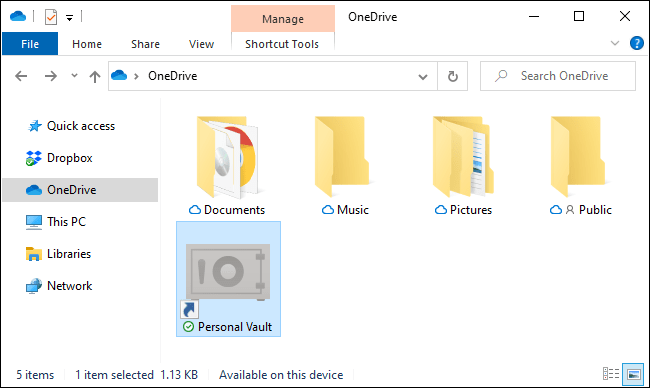
في المرة الأولى التي تفتحها ، سيطلب OneDrive إذن التحكم في حساب المستخدم لتمكين المخزن الشخصي – على الأرجح بسبب ميزات BitLocker التي يستخدمها. انقر فوق معالج الإعداد القصير لإعداد الأشياء.
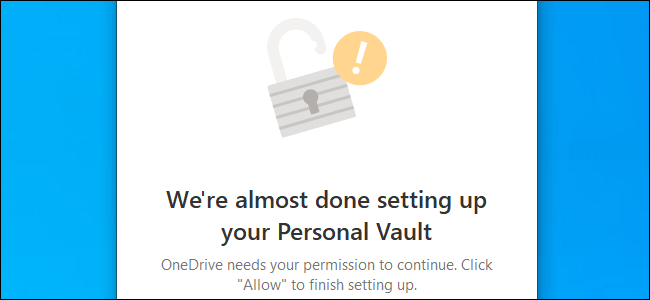
ضع أي ملفات تريد تأمينها في المخزن الشخصي الخاص بك.
سيظل قبوك مفتوحًا حتى تصبح غير نشط لمدة عشرين دقيقة. يمكنك أيضًا قفله على الفور عن طريق النقر بزر الماوس الأيمن داخل مجلد Personal Vault وتحديد “Lock Personal Vault”.
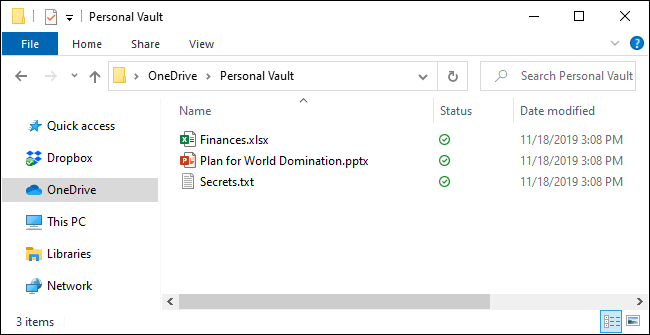
عندما تحاول الوصول إلى المخزن الشخصي أثناء قفله ، ستتم مطالبتك بمصادقة إضافية.
على سبيل المثال ، إذا قمت بإعداد مصادقة ثنائية لحساب Microsoft الخاص بك ، فستتم مطالبتك بإدخال رمز المصادقة. إنه يعمل تمامًا كما لو كنت تقوم بتسجيل الدخول إلى حساب Microsoft الخاص بك من جهاز جديد لأول مرة.
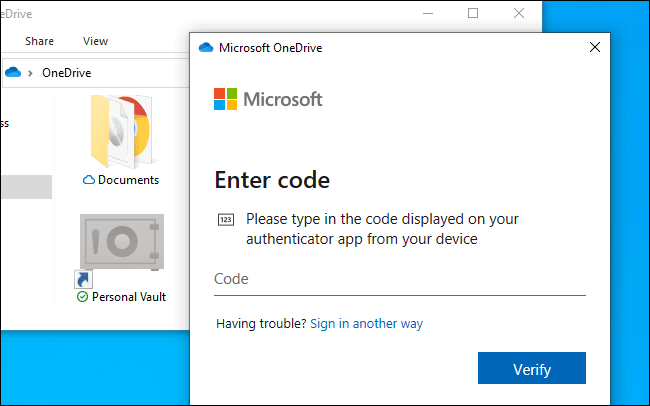
ستجد المخزن الشخصي في المجلد الرئيسي لحساب OneDrive الخاص بك على كل نظام أساسي مدعوم ، من Windows 10 إلى موقع الويب إلى تطبيقات الهواتف الذكية. ما عليك سوى فتحه لفتحه والوصول إلى الملفات الموجودة بداخله.
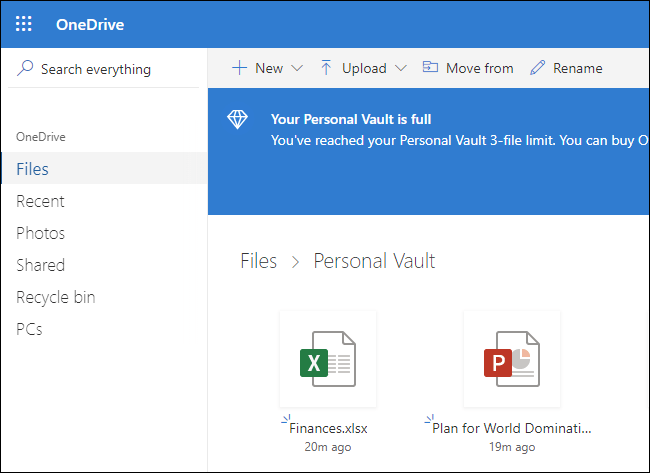
هل يجب عليك استخدام المخزن الشخصي في OneDrive؟
يعد Personal Vault ميزة ترحيب متوفرة في معظم الأنظمة الأساسية الحديثة — باستثناء أجهزة Mac. إذا كان يدعم الأجهزة التي تستخدمها ، فهذه طريقة أكثر أمانًا لتخزين الملفات الحساسة من مجرد تفريغها في مجلد OneDrive المعتاد.
من الجيد أيضًا أن يقوم Personal Vault بتشفير الملفات على نظام Windows 10 أيضًا. نعتقد أن Microsoft يجب أن تقدم تشفير BitLocker كامل القرص للجميع على Windows 10 ، ولكن هذا أفضل من لا شيء.
إذا كنت قلقًا بالفعل بشأن تخزين الملفات الحساسة في OneDrive ، فقد ترغب في التوقف مؤقتًا قبل تفريغها جميعًا في المخزن الشخصي. حل آخر – مثل تخزين المستندات السرية جنبًا إلى جنب مع تفاصيل تسجيل الدخول إلى موقع الويب الخاص بك في قبو مدير كلمة المرور – قد يكون أكثر أمانًا. سيتم تشفيرها بكلمة المرور الرئيسية لمدير كلمات المرور.
على سبيل المثال ، تشير وثائق Microsoft إلى أن “المخزن الشخصي على نظام التشغيل Windows 10 لا يحمي أسماء وتجزئة الملفات في المخزن الشخصي الخاص بك عندما يكون المخزن مغلقًا.” إذا كنت تريد أقصى قدر من الخصوصية لملفاتك ، فمن الأفضل لك استخدام حل آخر. تعد Microsoft بأنها “ملتزمة بتوسيع الحماية إلى هذه السمات في تحديث مستقبلي” ، ولكن هذا هو نوع المشكلة التي لن تواجهها مع حلول تشفير الملفات الأكثر نضجًا .
بشكل عام ، يعد المخزن الشخصي ميزة رائعة. يجب أن توفر المزيد من خدمات التخزين السحابية حماية إضافية لملفات حساسة مثل هذه. إنه لأمر مخز أن الأشخاص الذين لا يدفعون مقابل Office 365 مقيدون بثلاثة ملفات